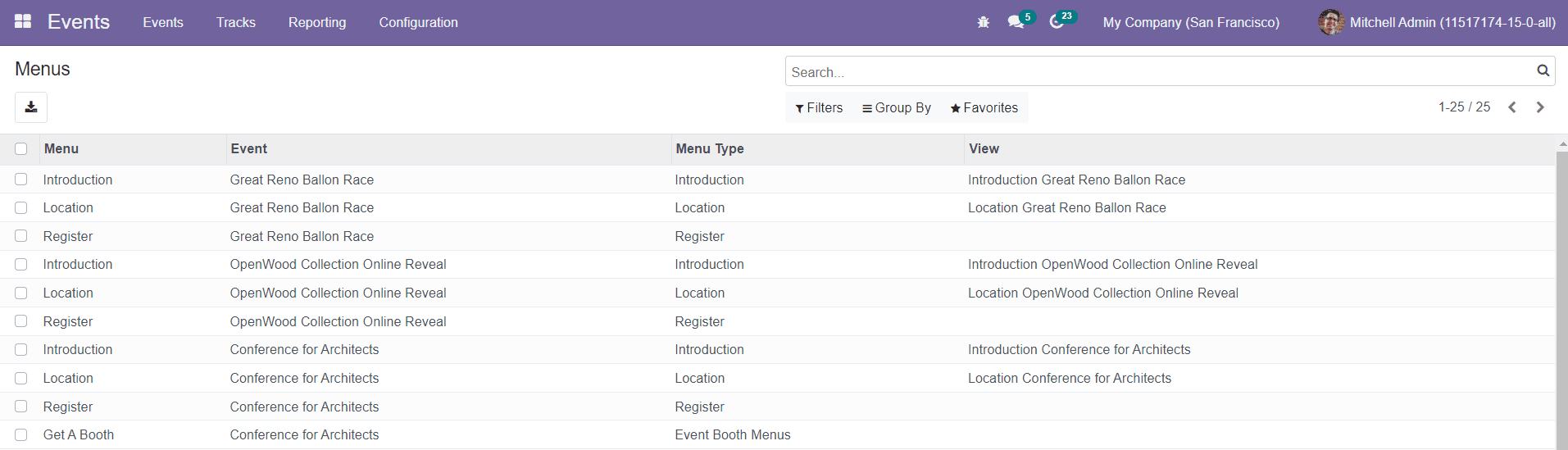Events - Odoo 15 Community Book
Configurations
El módulo de eventos incluye varias opciones para configurar en el menú de configuración.Estas opciones lo ayudarán a mejorar el rendimiento del módulo.Según su demanda, puede configurar estas opciones y simplificar las actividades de gestión de eventos utilizando el módulo de eventos.
Plantillas de eventos
La opción de plantillas de eventos en el menú de configuración lo ayudará a configurar las plantillas de eventos adecuadas para sus eventos.Para los tipos de eventos comunes, puede seleccionar uno de las plantillas de eventos configuradas como se muestra a continuación.
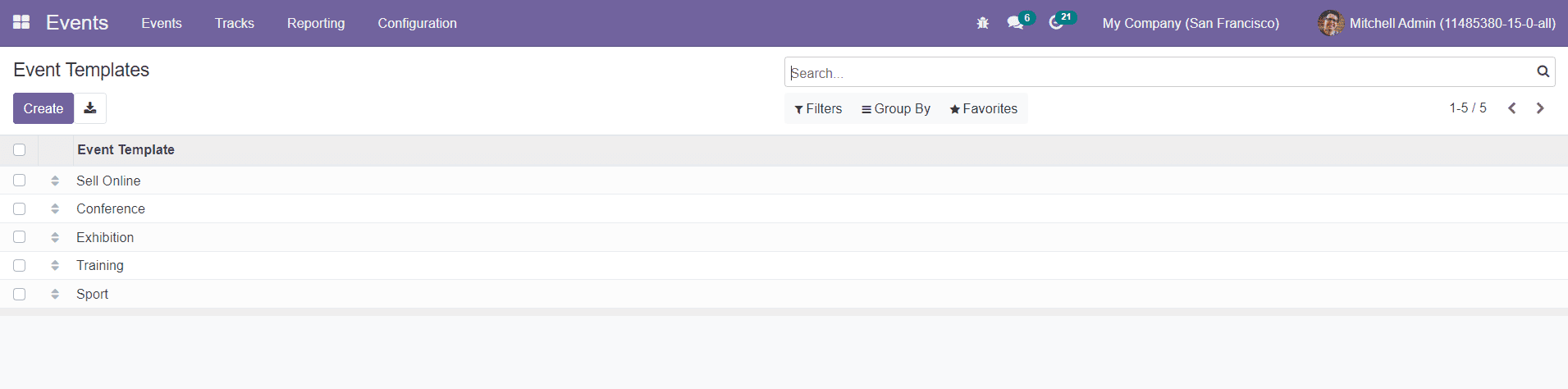
Puede crear una nueva plantilla usando el botón Crear.

Mencione el nombre de la plantilla del evento en el campo especificado.Los campos restantes en la ventana de creación de plantillas de eventos son los mismos que los de la nueva ventana de creación de eventos.Puede seguir los mismos pasos que discutimos en la creación de nuevos eventos en Odoo anteriormente en este capítulo.
Etapas de eventos
En Odoo, puede asignar diferentes etapas para eventos de acuerdo con las acciones tomadas sobre ellos.Puede crear y administrar etapas de eventos en el menú de configuración del módulo de eventos.
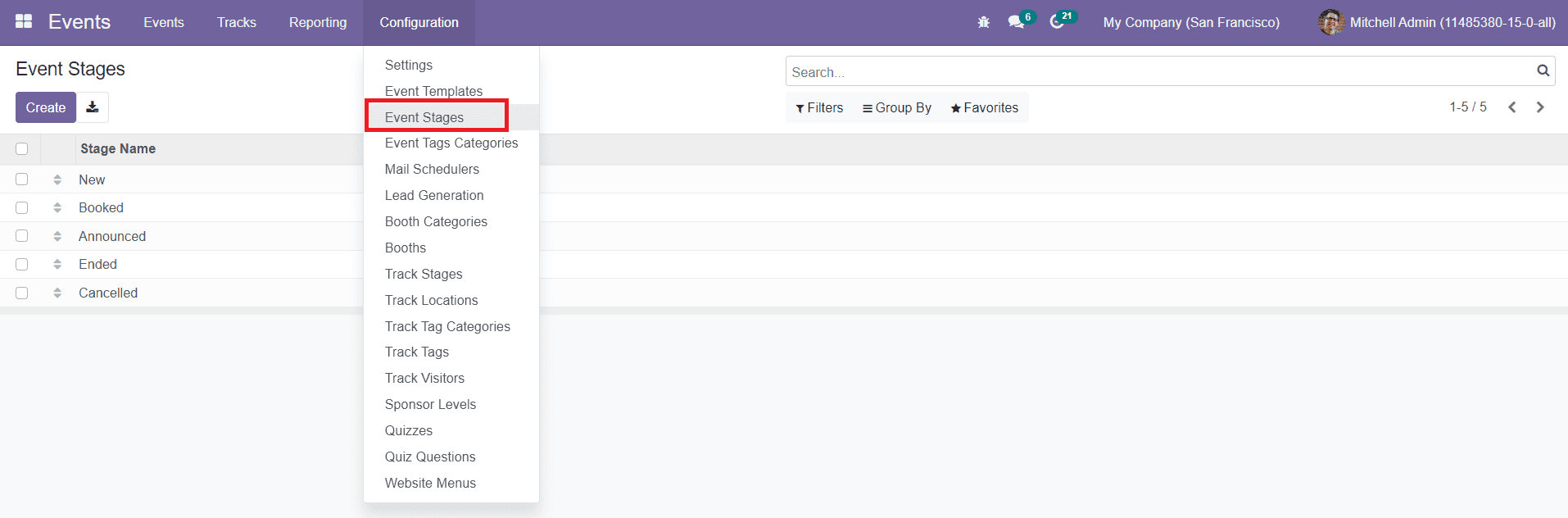
Puede ver la lista de etapas de eventos ya configuradas en esta plataforma.Puede usar el botón Crear para crear una nueva etapa para eventos.
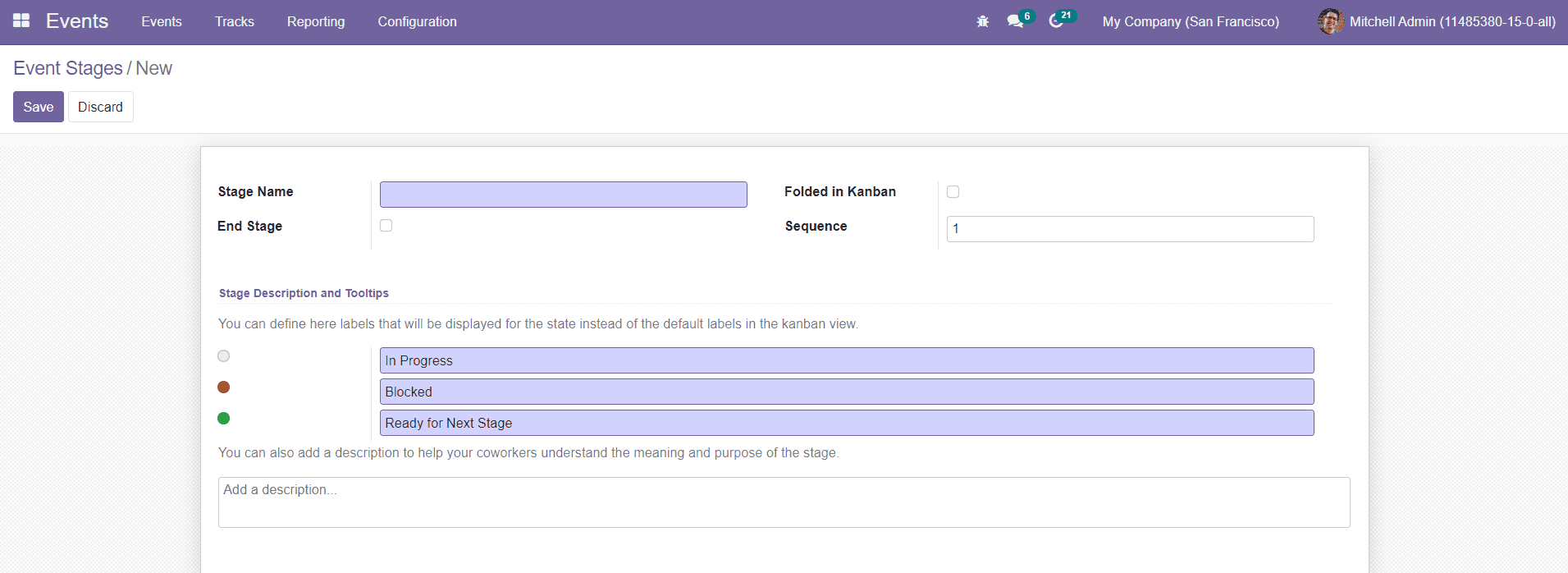
Mencione el nombre artístico en el campo especificado.Al activar la opción de etapa final, los eventos se moverán automáticamente a esta etapa cuando estén terminados.Para doblar esta etapa en la vista de Kanban, puede habilitar la opción plegada en Kanban.El número de secuencia de la etapa se mostrará en la pantalla.En el campo de descripción de la etapa y información sobre herramientas, puede definir las etiquetas que se mostrarán para el estado en lugar de las etiquetas predeterminadas en la vista Kanban.También puede agregar descripciones para ayudar a sus compañeros de trabajo a comprender el significado y el propósito del escenario.Después de completar todos los campos, puede guardar la nueva etapa haciendo clic en el botón Guardar.
Categorías de etiquetas de eventos
La opción Categorías de etiquetas de eventos en el menú de configuración se puede usar para definir diferentes categorías para las etiquetas de eventos.
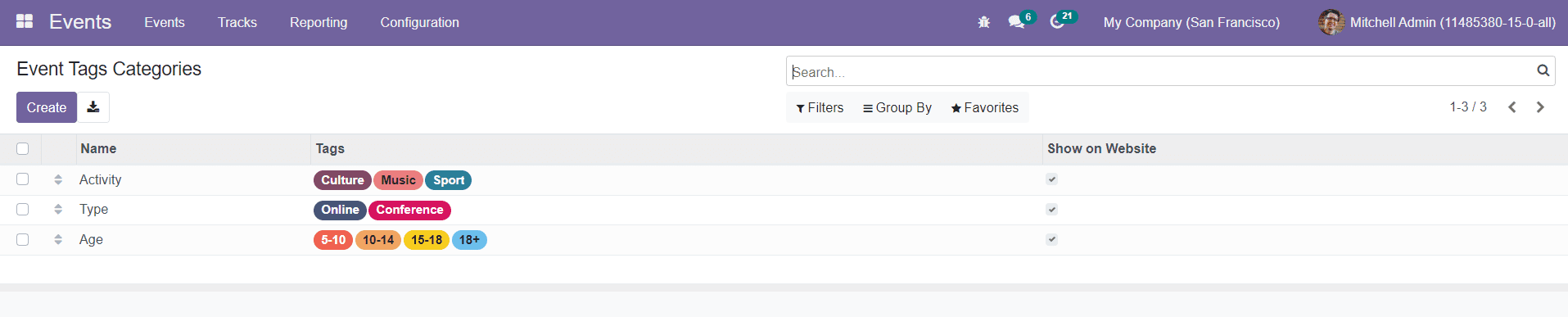
La ventana muestra diferentes etiquetas de categoría como se muestra en la imagen de arriba.Haga clic en el botón Crear para crear una nueva categoría para las etiquetas de eventos.
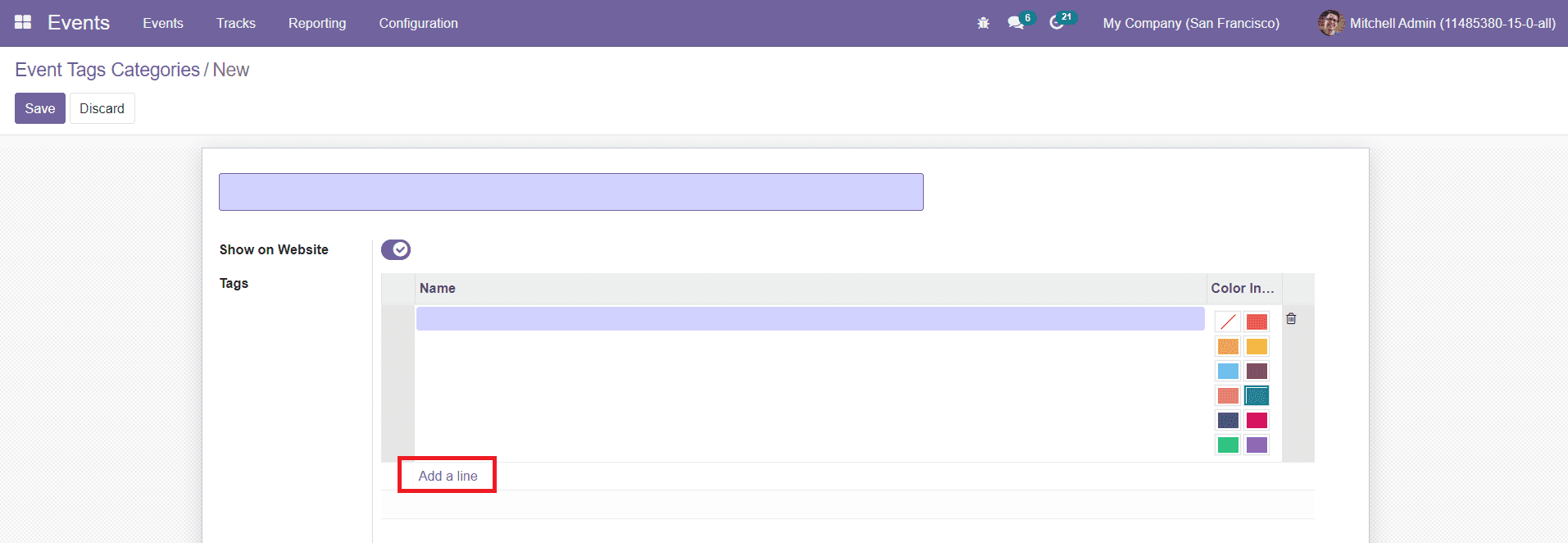
En la nueva ventana, puede mencionar el nombre de la categoría de etiqueta del evento.Puede activar el programa en la opción del sitio web para mostrar esta categoría de etiqueta en el sitio web.Usando el botón â Agregar una línea, puede agregar etiquetas y colores adecuados a esta categoría.Haga clic en el botón Guardar para guardar la nueva categoría.
Programador de correo de eventos
La opción de planificador de correo de eventos en el menú de configuración mostrará la lista de correo programado para enviar a los asistentes antes o después del evento.

Como puede ver en la captura de pantalla anterior, la ventana mostrará el evento NEM, Enviar, plantilla, fecha programada y el número enviado correos electrónicos.
Generación líder
Es fácil generar clientes potenciales a partir de los detalles de los asistentes recolectados del módulo de eventos.Puede configurar reglas para la generación de leads en el menú de configuración del módulo.
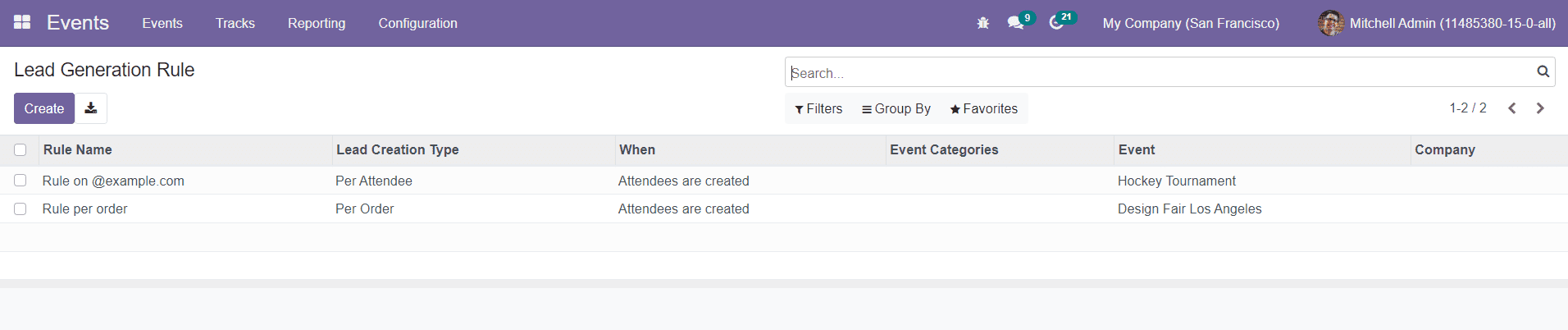
Podrá ver las reglas de generación de leads ya creadas en esta plataforma.La vista previa de la lista mostrará el nombre de la regla, el tipo de creación de plomo, cuándo, categorías de eventos y compañía.Puede crear una nueva regla para la generación de leads usando el botón Crear.
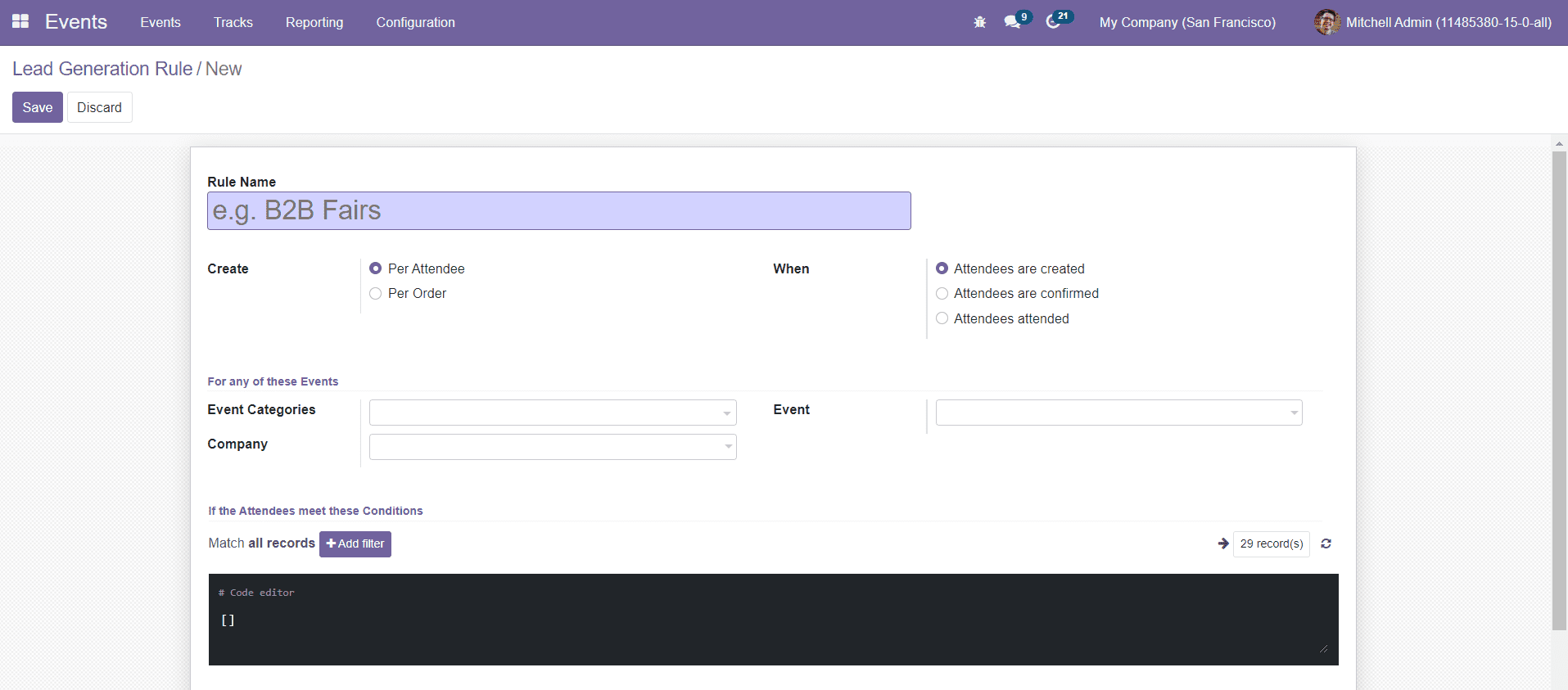
Agregue el nombre de la regla para la regla de generación de leads.Puede crear un líder por asistente u pedido.Al seleccionar la opción â por asistente, se creará un liderazgo para cada asistente.Para la opción â por pedido, se creará una sola ventaja por lote de boletos/pedido de ventas.El plomo se puede crear automáticamente o manualmente cuando se crean los asistentes, se confirman los asistentes o asisten a los asistentes.
Mencione la categoría y el evento del evento para filtrar a los asistentes para incluir a los de esta categoría y evento de eventos específicos.Al especificar la empresa, Odoo activará esta regla a los eventos que pertenecen a la compañía especificada.
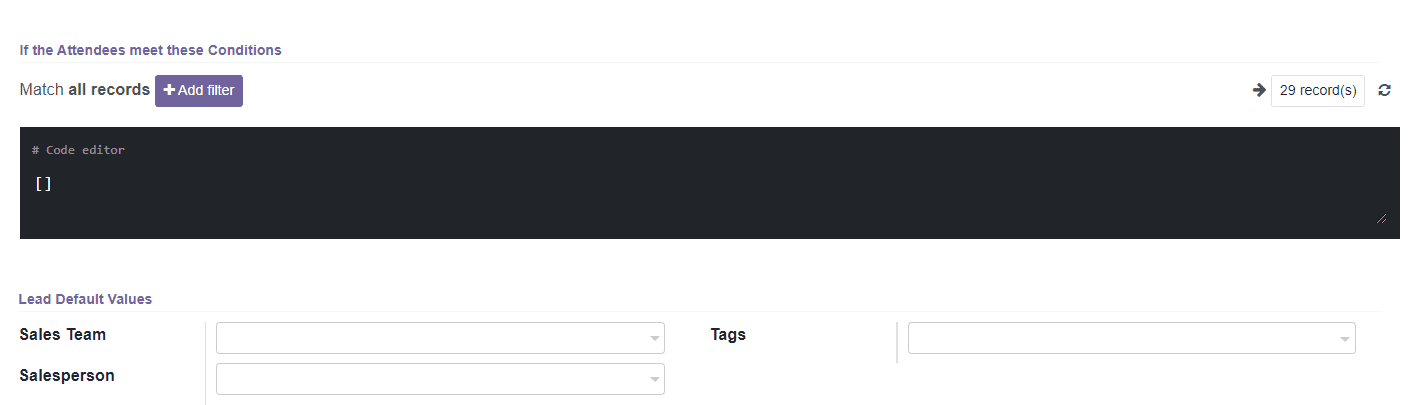
Puede establecer filtros aquí para clasificar a los asistentes que cumplan con las condiciones especificadas.En la pestaña Valores predeterminados de los principales, puede mencionar el equipo de ventas, el vendedor y las etiquetas.Al mencionar el equipo de ventas y el vendedor, Odoo asignará automáticamente los clientes potenciales creados a este equipo de ventas y vendedor.Las etiquetas mencionadas aquí se agregarán automáticamente a los leads creados.Después de crear la regla de generación de leads, puede hacer clic en el botón Guardar.
Categorías de cabina
Al realizar un evento, las empresas alquilarán puestos a empresas comerciales externas para promover su producto y servicio en el momento del evento.En el módulo de eventos de Odoo, puede clasificar el stand en diferentes categorías.Obtendrá acceso a la plataforma desde el menú de configuración del módulo.
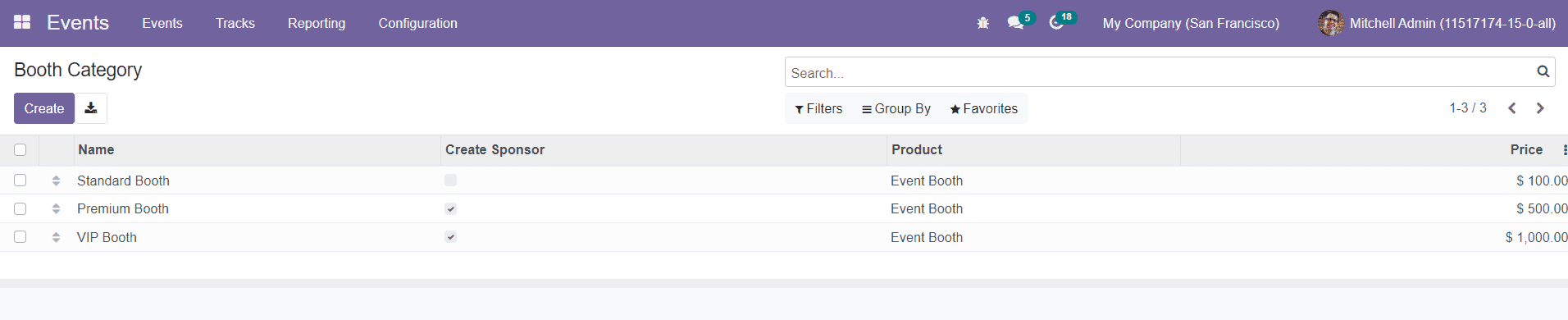
Como puede ver en la imagen de arriba, la ventana muestra diferentes categorías de la cabina junto con su precio.Puede crear una nueva categoría de stand haciendo clic en el botón Crear.
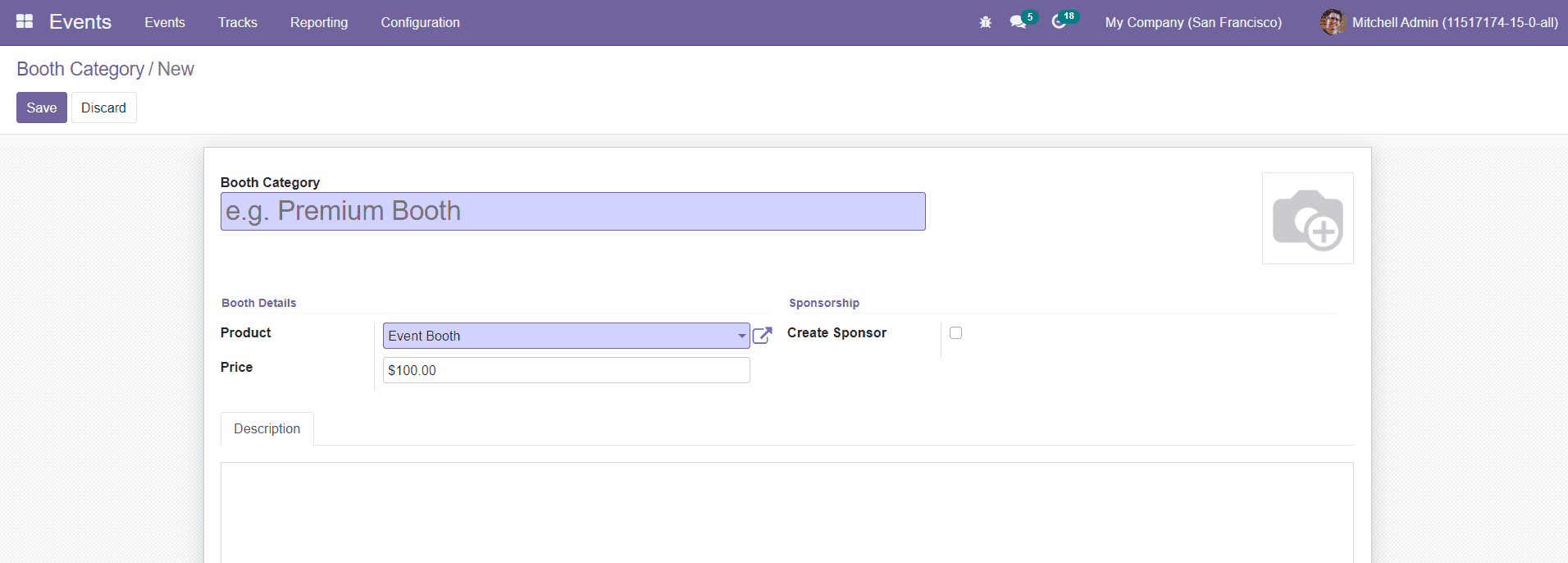
En la ventana de creación, mencione el nombre de la categoría de cabina en el espacio dado.Puede configurar el stand de eventos como un producto y definir su precio en el módulo de ventas.Al hacerlo, puede seleccionar el stand de eventos como producto en la pestaña Detalles de la cabina.En la pestaña de patrocinio, puede activar la opción Crear patrocinador.Al reservar un stand se creará un patrocinador para el usuario.Puede agregar información adicional sobre la categoría de cabina en la sección Descripción.Luego, haga clic en el botón Guardar para guardar la nueva categoría de stand.
Ahora, podemos echar un vistazo a la configuración de las cabinas en el módulo de eventos.La opinión del stand también se puede obtener del menú de configuración.
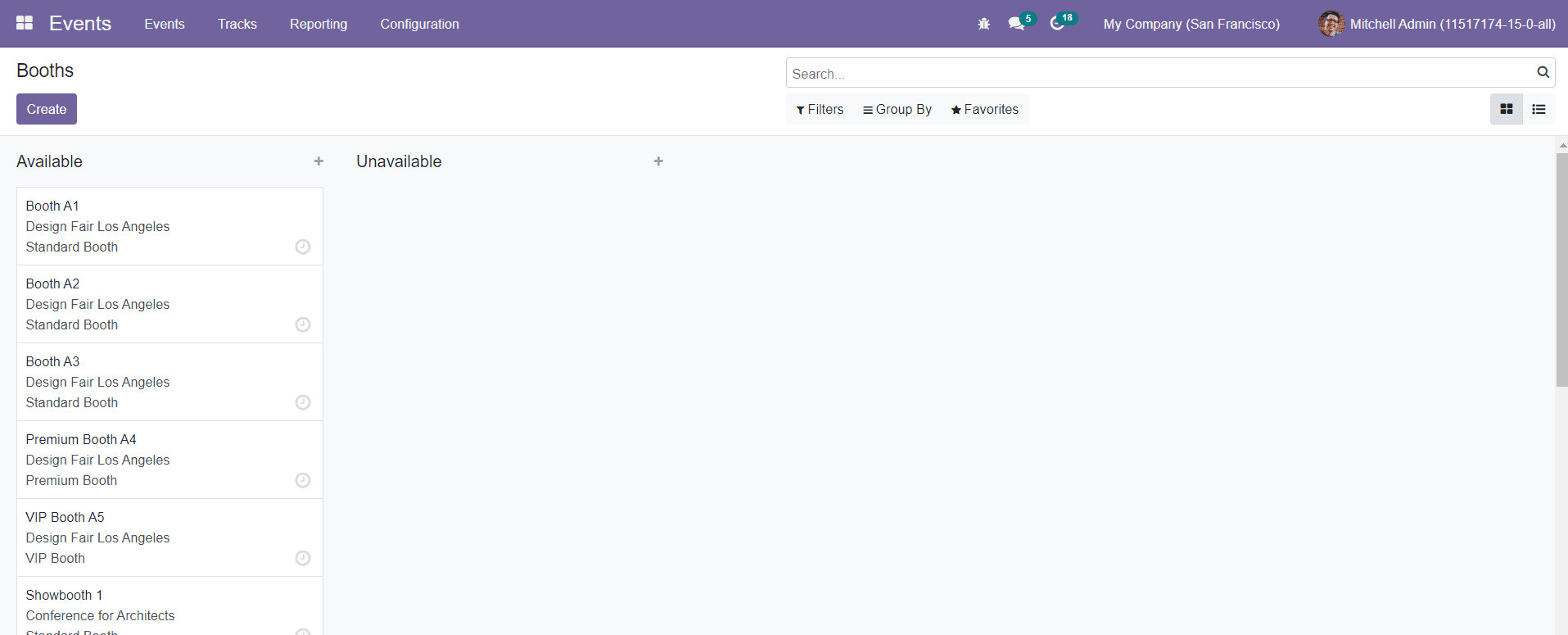
Puede ver todas las cabinas configuradas en esta plataforma.En Kanban View, la ventana muestra diferentes etapas para las cabinas.Todos los puestos disponibles y las cabinas no disponibles se pueden ver por separado en la vista de Kanban.También puede cambiar la vista de esta plataforma en la vista de lista.Para agregar nuevos detalles de la cabina, puede usar el botón Crear.
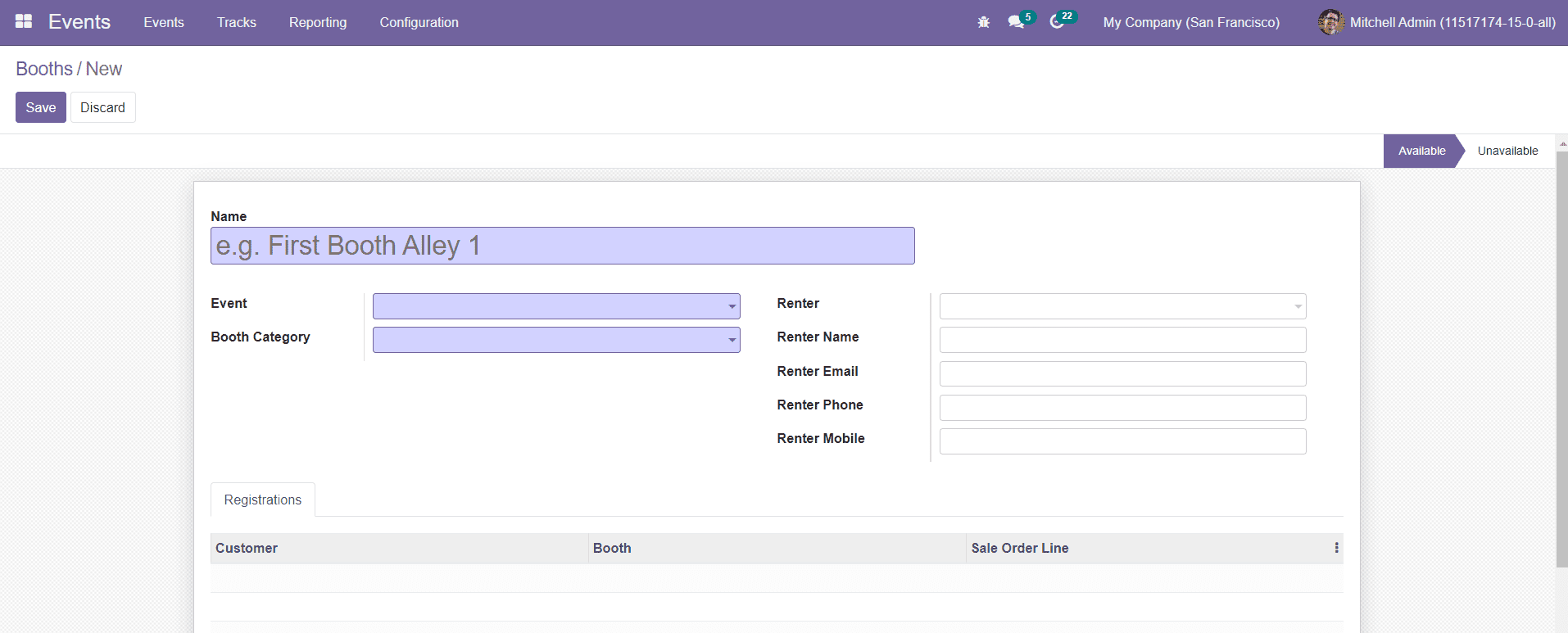
En la nueva ventana de creación de stand, puede definir el nombre, el evento, la categoría de stand, el inquilino, el nombre del inquilino, el correo electrónico del inquilino, el teléfono de inquilino y el móvil de inquilino en los campos correspondientes.Obtendrá los detalles del cliente en la pestaña Registro.Puede usar el botón Guardar para guardar la nueva cabina.
Etapas de pista
La opción de sets de pista en el menú de configuración lo ayudará a crear y administrar diferentes etapas de las pistas creadas en el módulo de eventos.Como puede ver en la imagen a continuación, obtendrá la lista de todas las etapas creadas de pistas.
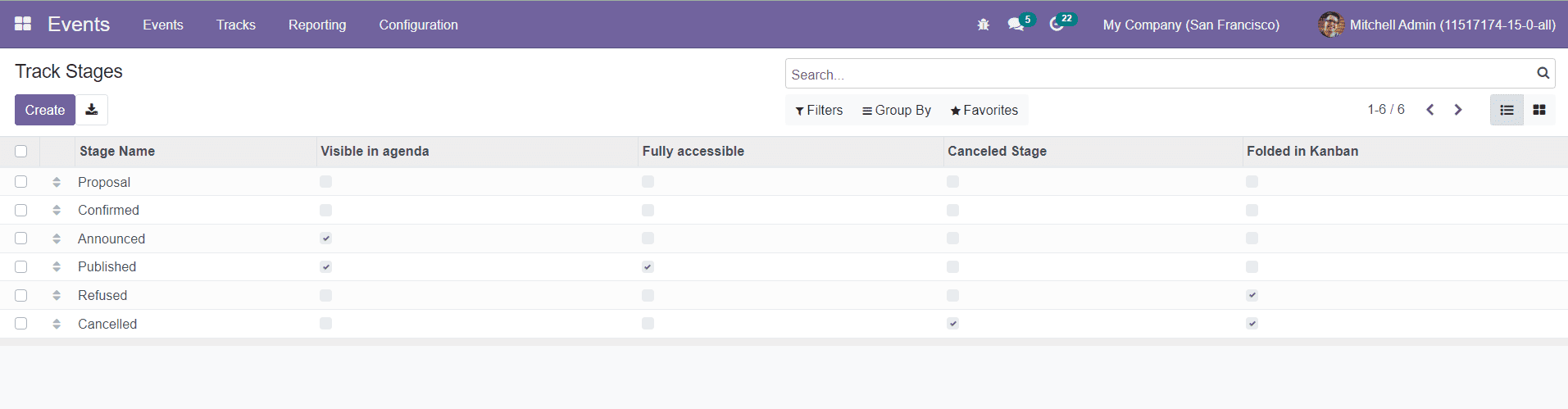
Si se activa la opción Visible en Agenda, las pistas relacionadas serán visibles en la frontend.Si se activa el campo totalmente accesible, Odoo publicará automáticamente pistas y el enlace de acceso se proporcionará a los clientes.Ahora, haga clic en el botón Crear para crear una nueva etapa para pistas.
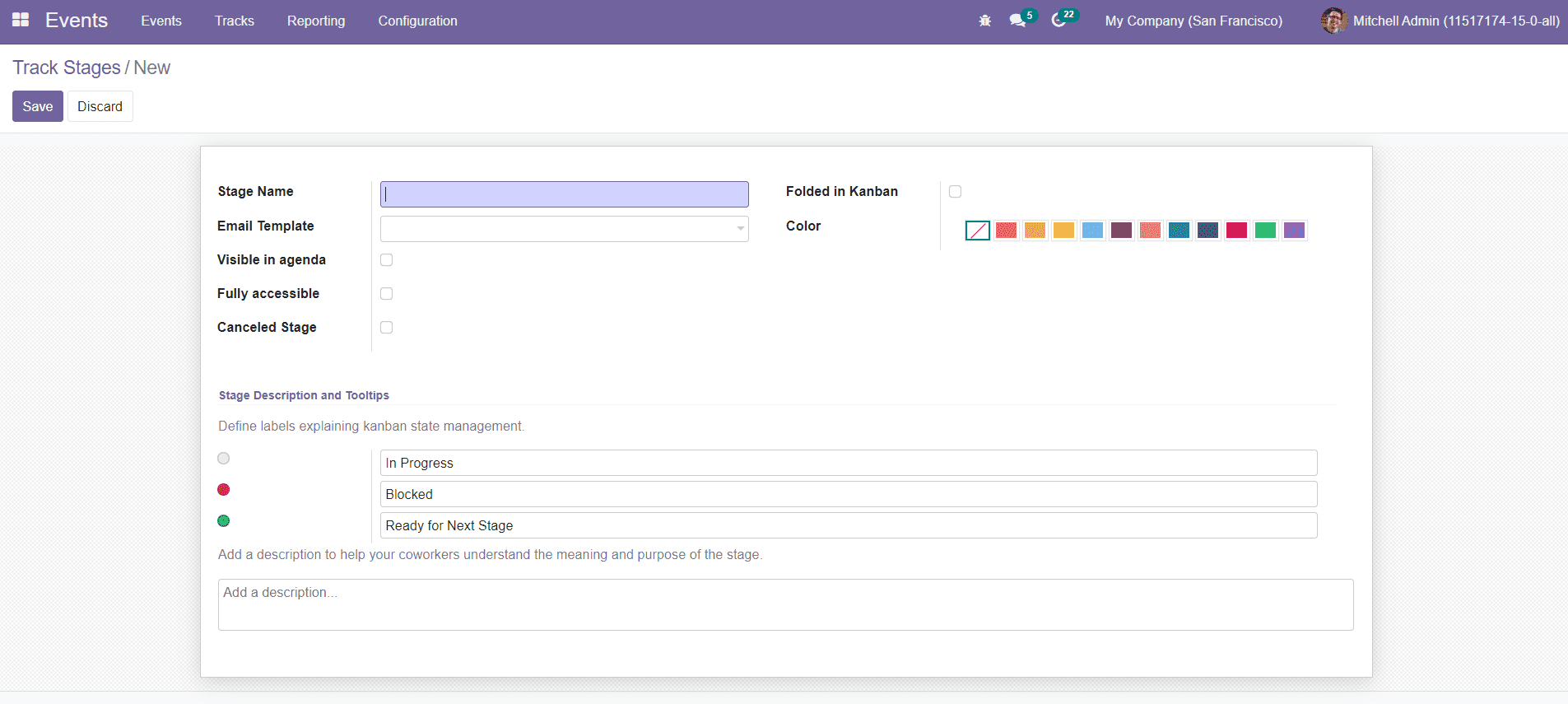
En esta ventana, puede mencionar el nombre artístico en el campo correspondiente.Puede agregar una plantilla de correo electrónico para que cada vez que una pista llegue a este paso se envíe el correo configurado al cliente respectivo.Puede activar Visibile en la agenda, completamente accesible y cancelado en la etapa y se pliega en las opciones de Kanban de acuerdo con su demanda.También puede seleccionar un color para la etapa de las opciones dadas.En la pestaña Descripciones y información sobre herramientas, puede definir etiquetas que expliquen la gestión del estado de Kanban y agregar descripciones sobre el escenario en los espacios dados.Puede hacer clic en el botón Guardar después de completar todos los campos.
Rastreo
Las ubicaciones configuradas al crear eventos y pistas en el módulo de eventos Odoo se grabarán en la plataforma de ubicación de pista.
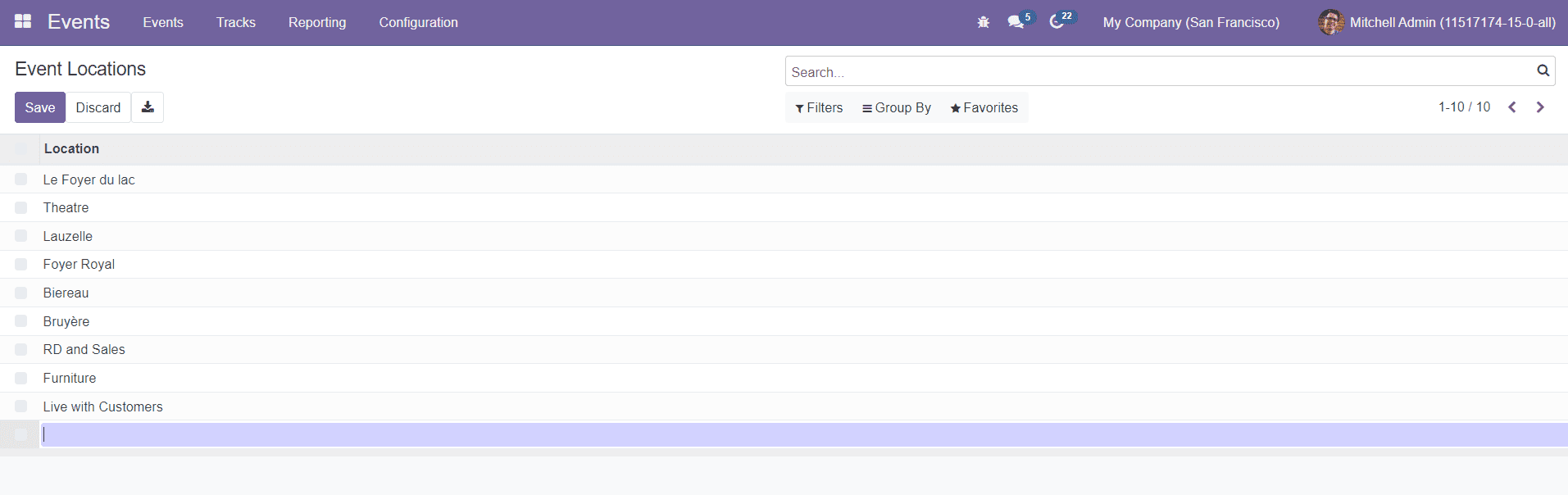
Puede agregar nuevas ubicaciones usando el botón Crear.
Categorías de etiqueta de seguimiento
Al igual que creamos categorías para etiquetas de eventos, también puede crear categorías para etiquetas de pista.Se puede acceder a la ventana de categorías de etiqueta de pista desde el menú de configuración del módulo.
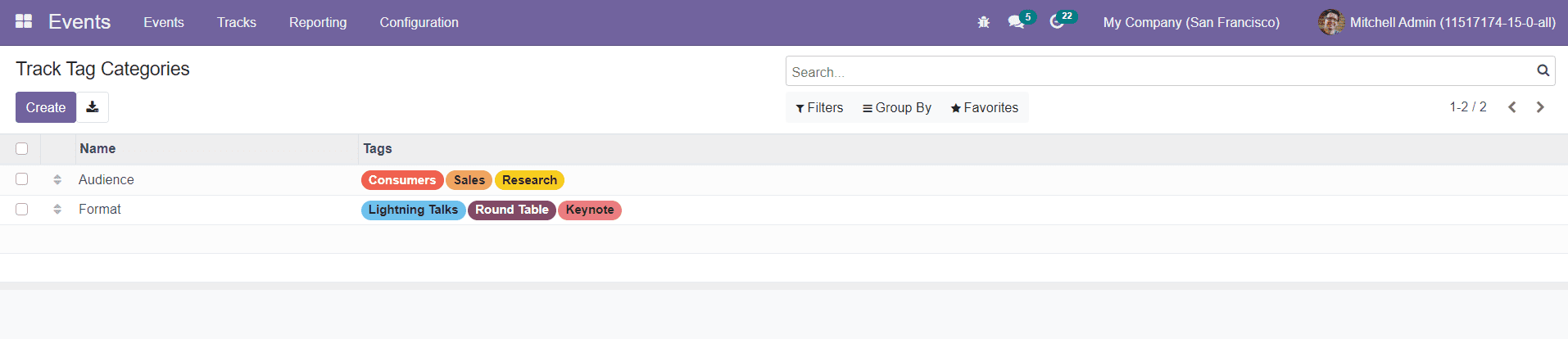
En esta plataforma, podrá ver el nombre de la categoría de etiqueta y las etiquetas en la categoría especificada.Haga clic en el botón Crear para crear una nueva categoría de etiqueta.
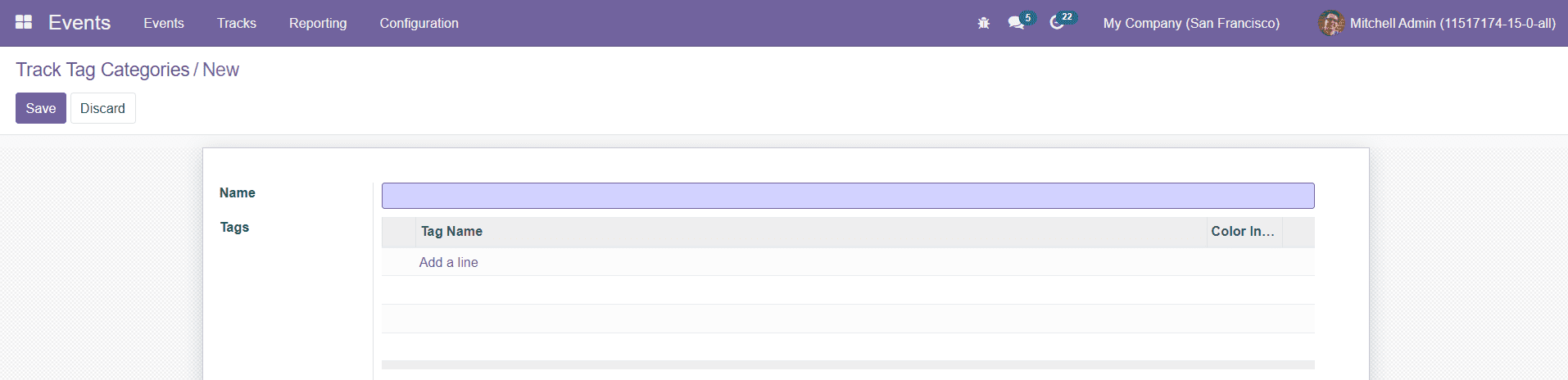
Mencione el nombre de la categoría y agregue etiquetas a esta categoría utilizando la opción â Agregar una línea.También puede seleccionar colores para las etiquetas en esta ventana.Haga clic en el botón â Guardar para guardar la nueva categoría de etiqueta.
Etiquetas de seguimiento
Puede crear y administrar fácilmente etiquetas para la pista creada en el módulo de eventos en la opción Etiquetas de pista en el menú de configuración.Esta plataforma lo ayudará a crear nuevas etiquetas.
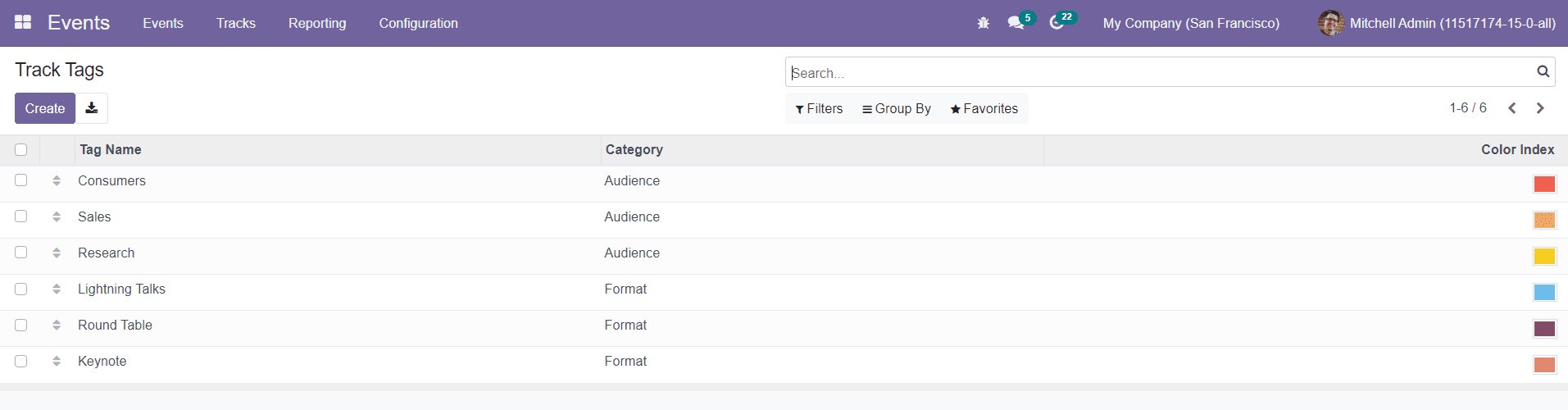
Puede ver todas las etiquetas configuradas en esta plataforma.La vista previa de la lista mostrará el nombre de la etiqueta, la categoría y el índice de color.Usando el botón Crear, podemos crear una nueva etiqueta para las pistas.A continuación aparecerá una nueva línea para agregar el nombre de la etiqueta y seleccionar la categoría de etiqueta.Usando el botón Guardar, puede guardar la nueva etiqueta de pista.
Seguimiento de visitantes
Los detalles sobre los visitantes de las pistas publicadas en su sitio web se grabarán en la opción Visitantes de pistas en el menú de configuración.

La lista mostrará el nombre de los puntos de pista, visitante, socio y cuestionario.Si el visitante agregó la pista a su lista de deseos, se verificará el campo de la lista de deseos.Del mismo modo, el campo completado "se verificará si el visitante completó la pista.
Niveles de patrocinador
Usando la opción Niveles de patrocinador en el menú de configuración, puede asignar diferentes niveles para los patrocinadores de sus eventos.
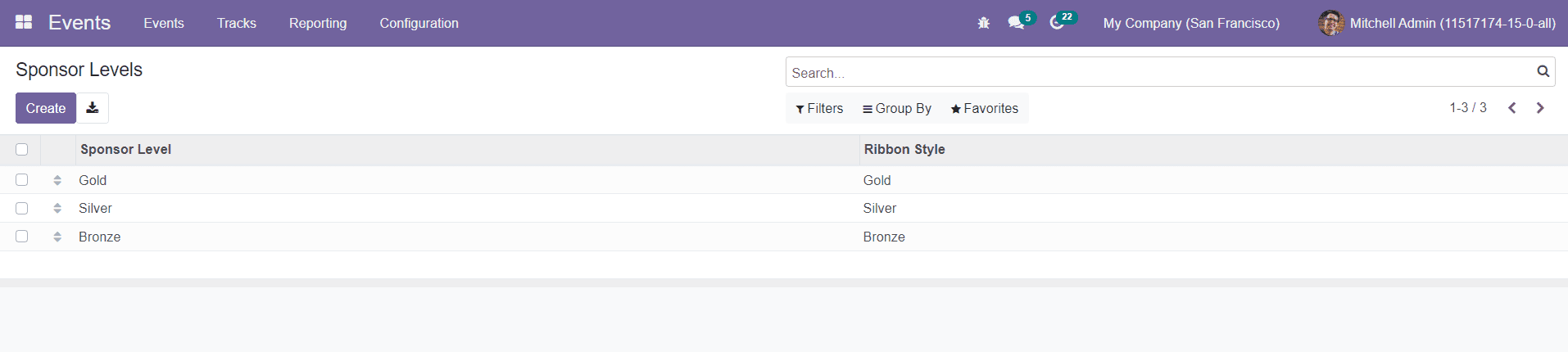
La ventana mostrará diferentes niveles para patrocinadores y estilo de cinta.Use el botón Crear para crear un nuevo nivel de patrocinador.Simplemente puede agregar el nombre del nivel de patrocinador y el estilo de la cinta en la nueva línea que aparece después de hacer clic en el botón Crear.
Cuestionarios de eventos
Las pruebas que creamos para cada evento se pueden encontrar bajo la opción de cuestionarios de eventos en el menú de configuración.Esta plataforma grabará todas las cuestionarios creados en el módulo de eventos.
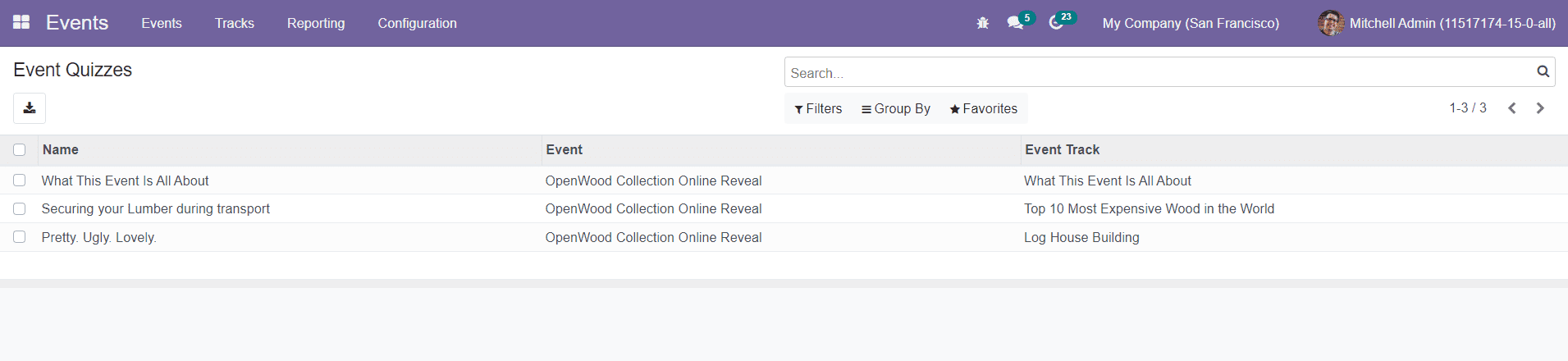
La vista previa de la lista mostrará el nombre, el evento y la pista de eventos.Puede hacer clic en un cuestionario específico para obtener más detalles sobre ese en particular.
Obtendrá el registro de todas las preguntas creadas para diferentes cuestionarios en la plataforma de preguntas del cuestionario en el menú de configuración.
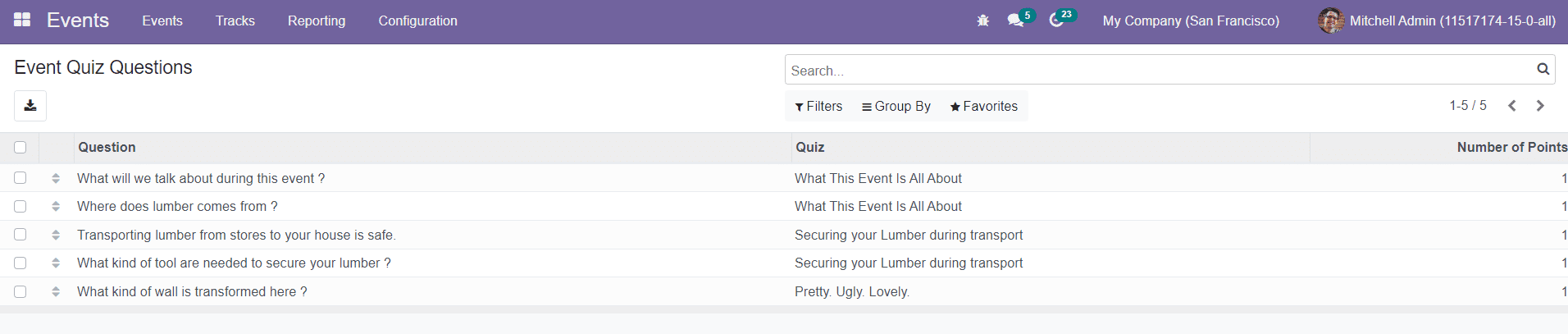
Menú del sitio web
El registro de todo el menú del sitio web configurado se puede ver en la opción del menú del sitio web en el menú de configuración como se muestra a continuación.